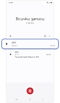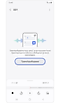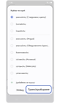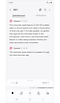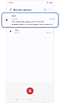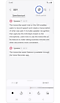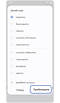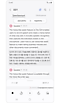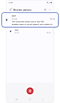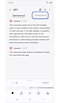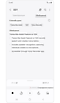Как да използвате Transcript Assist с Galaxy AI
Функцията Transcript Assist на Galaxy устройства позволява на потребителите да записват реч и да създават транскрипция на казаното. Научете как да използвате функцията Transrcipt assist, за да направите по-удобно воденето на бизнес бележки и други документи.

Поддържани езици (региони)
- Арабски, индонезийски бахаса, опростен китайски, традиционен китайски (Хонконг, Тайван), холандски, английски (Австралия, Индия, Обединеното кралство, Съединените щати), френски (Канада, Франция), немски, хинди, италиански, японски, корейски, полски, португалски (Бразилия, Португалия), румънски, руски (Руската федерация), испански (Мексико, Испания, Съединените щати), шведски, тайландски, турски, виетнамски.
* Още езици ще бъдат добавени в бъдещи актуализации.
(Последна актуализация, ноември 2024 г.)
Поддържани езици (региони)
- Опростен китайски, английски (Индия, Обединеното кралство, Съединените щати), френски, немски, хинди, италиански, японски, корейски, полски, португалски (Бразилия), испански (Мексико, Испания, САЩ), тайландски, виетнамски.
Как да използвате функцията Transrcipt assist
Функцията Transrcipt assist е достъпна чрез приложението Диктофон.
Транскрибиране на записи в текст
Забележка: За точна транскрипция говорещият трябва да говори ясно и да е близо до микрофона.
Превеждане на транскрибирания текст
Забележка: Можете също да добавите езици от Настройки > Разширени функции > Напреднал интелект > Диктофон.
Обобщение на транскрипцията на текста
Бележки:
- Трябва да сте влезли във вашия акаунт в Samsung, за да използвате функцията Обобщение.
- Ако записът е кратък, той не може да бъде обобщен.
Забележка: Поради естеството на AI резултатите и качеството могат да бъдат различни всеки път.
Щракнете тук, за да прочетете повече за AI функциите на поддържаните устройства и модели Samsung Galaxy.
Благодарим Ви за обратната връзка
Моля отговорете на всички въпроси.